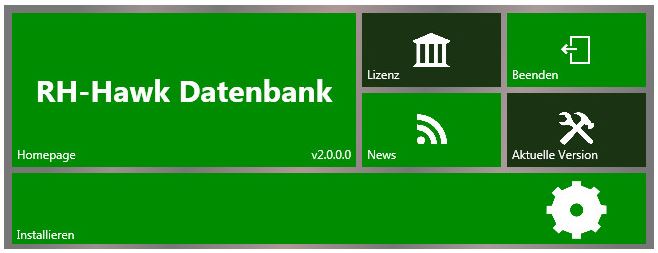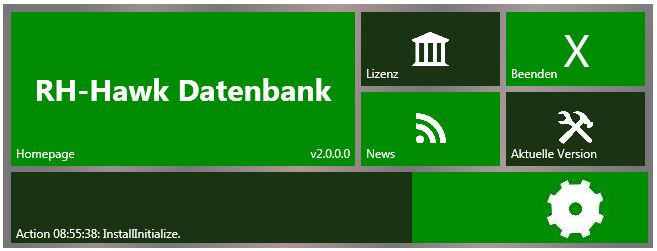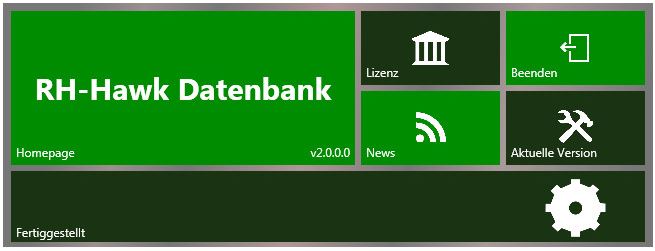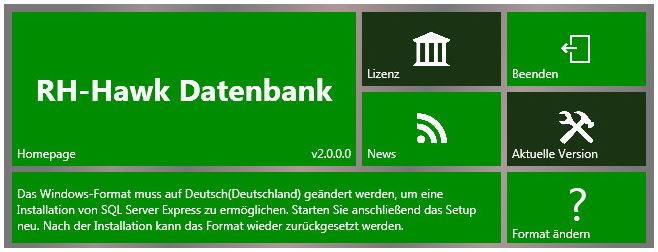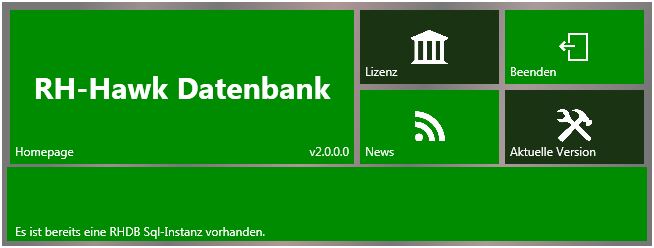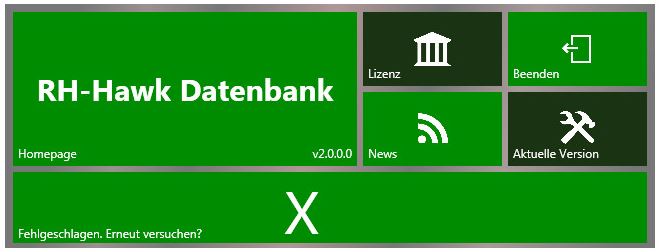| Panel | ||||||||
|---|---|---|---|---|---|---|---|---|
| ||||||||
|
Sie müssen für die Installation als Administrator angemeldet sein. Im Fall von Windows 7 10 / 8 / 10 11 empfehlen wir, die Benutzerkontensteuerung auszuschalten (Anleitung). Schalten Sie vor Beginn der Installation Norton Antivirus oder andere Antivirensoftware aus, da die MS SQL Express Datenbank von Microsoft andernfalls eventuell nicht ordnungsgemäß installiert wird! Zusätzlich muss das Format Ihres Windows Betriebssystems auf Deutsch(Deutschland) umgestellt werden, da sonst die deutsche Version von MS SQL Server Express nicht installiert werden kann. (Anleitung)
Je nach Betriebssystem wird eine unterschiedliche Version von MS SQL Server Express installiert.
- MS SQL Server 2012 2019 Express: Windows 7 10 / 8 / 10111
Anleitung
Um die Datenbankinstallation durchzuführen, starten Sie bitte die ausführbare Datei RH-Datenbank-<Version>-Setup.exe. Die ausführbare Datei kann hier heruntergeladen werden. Bitte stellen Sie sicher, dass Sie die neueste Version herunterladen.
Doppelklick auf RH-Datenbank-<Version>-Setup.exe
Nachdem das Setup gestartet wurde, kommt dieses Auswahlfenster:
Hier können verschiedenste Informationen abgefragt werden:
- die Lizenz
- die RH-EDV Homepage
- die News auf der RH-EDV Homepage
- Updates für das Setup
Gehen Sie sicher, dass das Setup auf der aktuellen Version ist und starten Sie danach die Installation. Die Installation der Datenbank kann einige Minuten in Anspruch nehmen.
Über den unteren Balken kann der Fortschritt verfolgt werden:
Wenn die Installation erfolgreich ist wird folgendes Auswahlfenster angezeigt:
Anschließend können Sie das Auswahlfenster schließen und mit der Installation von RH-Hawk beginnen.
...
- Das Format des Windows Betriebssystems wurde nicht auf Deutsch(Deutschland) umgestellt. Dabei wird folgendes Fenster angezeigt:
Um dieses Problem zu lösen folgen Sie dieser Anleitung, oder drücken Sie auf das Fragezeichen im Auswahlfenster.
- Es ist bereits eine RH-Datenbank vorhanden. Dabei wird folgendes Fenster angezeigt:
Die RH-Datenbank muss nicht mehr installiert werden. Sie können mit der Installation von RH-Hawk beginnen.
- Es tritt ein Fehler während der Installation auf. Dabei wird folgendes Fenster angezeigt:
Schließen Sie das Auswahlfenster. Danach stellen Sie sicher, dass Sie als Administrator am System angemeldet sind, Sie die Benutzerkontensteuerung ausgeschaltet(Anleitung) haben und die Antivirensoftware deaktiviert ist. Starten Sie die Installation erneut. Sollten weiterhin Fehler auftreten wenden Sie sich an uns.
...